Как создать собственные ярлыки в профиле на вашем сайте WordPress?
Опубликовано: 2020-09-08Вот простое расширение для создания настраиваемых меток, создания динамичных и привлекательных профилей пользователей путем добавления описаний, тегов профиля WordPress и настраиваемых меток профиля на ваш веб-сайт WordPress.
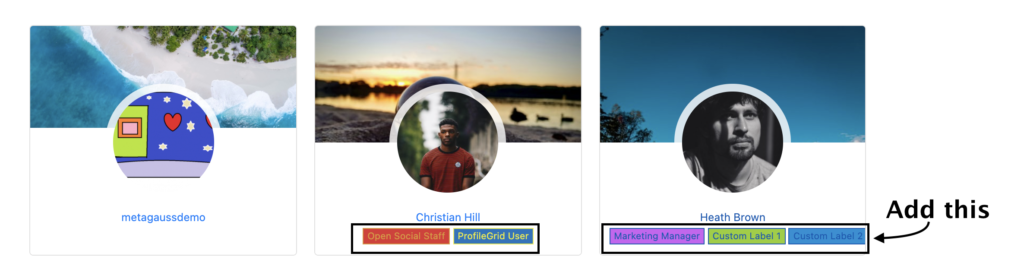
Расширение «Ярлыки профиля» помогает выделить профили вашего веб-сайта, добавляя любой тип пользовательской метки к членам вашей группы.
Расширение помогает добавить дополнительные данные о профилях пользователей WP в несколько простых кликов.
От добавления необязательного описания, настраиваемых меток профиля в WordPress, тегов профиля WordPress до назначения более одной метки одному профилю пользователя WP, назовите его, и вы сможете это сделать.
В этой статье объясняются функции и пошаговая процедура установки и использования расширения Profile Labels для создания пользовательских меток любого типа в ваших профилях пользователей или профилях участников на вашем веб-сайте WordPress.
Обзор — Метки профиля Расширение ProfileGrid для создания пользовательских меток
Расширение Profile Labels полезно для включения метки в профиль пользователя в WordPress.
С помощью этого расширения вы можете добавлять любые релевантные данные, теги профиля, такие как обозначение пользователя или должностной роли.
Это помогает отображать дополнительную информацию на странице профиля каждого пользователя, которую можно в дальнейшем использовать для поиска пользователя.
Представьте, что у вас глобальный бизнес и вам нужно найти менеджера по маркетингу из Швеции индивидуально, утомительная задача!
Не проще ли было бы просто присвоить метку обозначения и выполнять поиск по обозначению в любое время?
Основные моменты — Расширение меток профиля
Расширение Profile Labels имеет несколько полезных функций;
- Администратор веб-сайта может создавать собственные ярлыки для профилей, которые могут быть включены в профиль пользователей.
- Можно назначить несколько пользовательских ярлыков профиля более чем одному пользователю. Просто зайдите на панель инструментов, а затем на страницу участников для этой задачи.
- Группа также может иметь более одной пользовательской метки для профиля. Как существующие, так и новые группы содержат эту функцию.
- Администратор может фильтровать членов группы по определенному ярлыку. (Это можно сделать на странице Dashboard > ProfileGrid > Members)
- Вы можете указать необязательное описание для своих пользовательских меток в профиле. (Это видно, когда зритель наводит курсор на метку профиля)
- На странице поиска вашего веб-сайта можно фильтровать пользователей по пользовательским ярлыкам, которые вы создали/будете создавать.
Создание пользовательских меток — расширение меток профиля
Плагин ProfileGrid Memberships предлагает несколько бесплатных и платных расширений. Один из них — метки профиля.
Чтобы интегрировать расширение Profile Labels в ваш WordPress, выполните следующие действия:
- Посетите страницу расширений ProfileGrid Memberships и найдите Расширение метки профиля в меню расширений. Затем завершите процесс оформления заказа. Или просто нажмите здесь.

Вы можете купить для одного веб-сайта или неограниченное количество веб-сайтов.
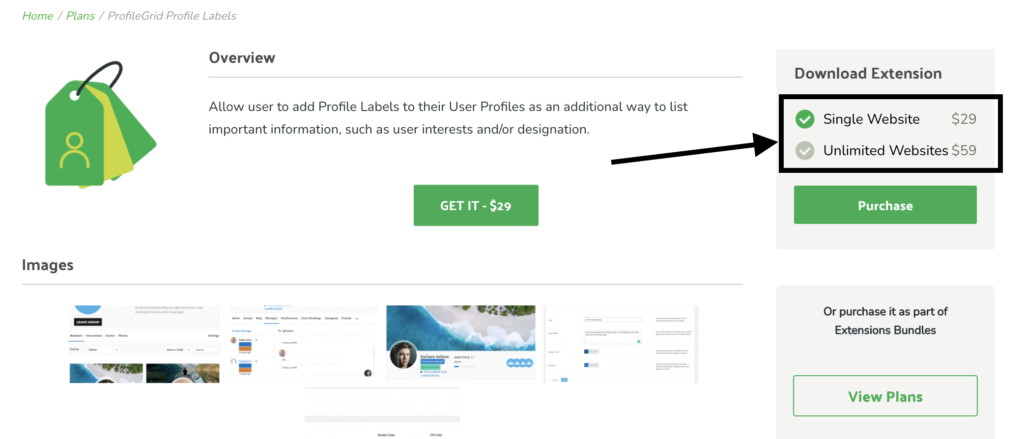
Попробуйте расширение ярлыков профиля
Вам не нужно покупать это расширение отдельно, если у вас уже есть ProfileGrid Premium, Premium+, MetaBundle или MetaBundle+ (это расширение уже входит в состав упомянутых пакетов)
2. Загрузите и активируйте расширение.
3. Затем перейдите на панель инструментов слева и нажмите ProfileGrid, а затем — Расширения .

4. Теперь найдите расширение ярлыков профиля и нажмите « Параметры ».
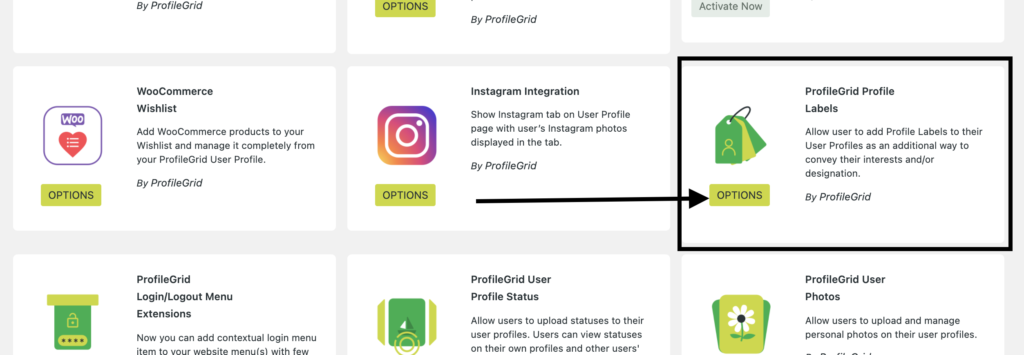
Это то, что вы увидите
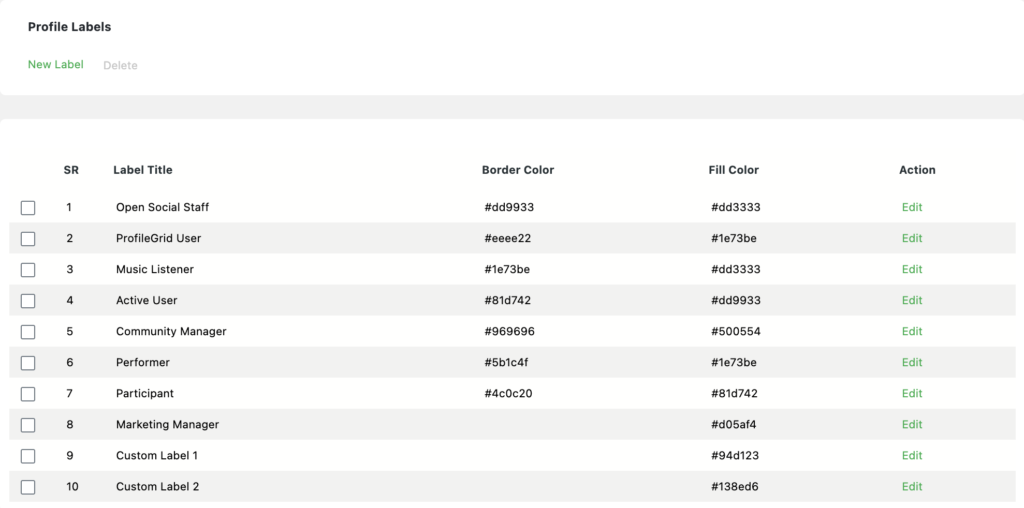
Установочная часть завершена!
Далее мы покажем, как вы можете создавать пользовательские метки или редактировать существующие пользовательские метки.
1. Для создания пользовательских меток нажмите «Новая метка ».

2. Затем заполните данные, например, какую метку вы хотите добавить в разделе «Заголовок». ( это создаст пользовательскую метку с точным именем на интерфейсе )

Помимо раздела « Заголовок », вы также можете добавить описание заголовка, выбрать свой любимый цвет рамки и цвет фона ,
как это,

Вы можете просто пропустить поле Описание (если хотите).

3. Вот и все.
После того, как вы добавили эти данные, сохраните метку. (если не сохранить , то изменения не сохранятся)

Всего за несколько кликов вы можете создавать собственные ярлыки для своих профилей пользователей.
Более того, чтобы отредактировать метку, вы можете просто нажать « Редактировать » любую метку, которую хотите отредактировать.

Более того,
если вы хотите удалить одну или несколько пользовательских меток, просто выберите метки, которые вы хотите удалить, и нажмите « Удалить » рядом с « Новая метка ».
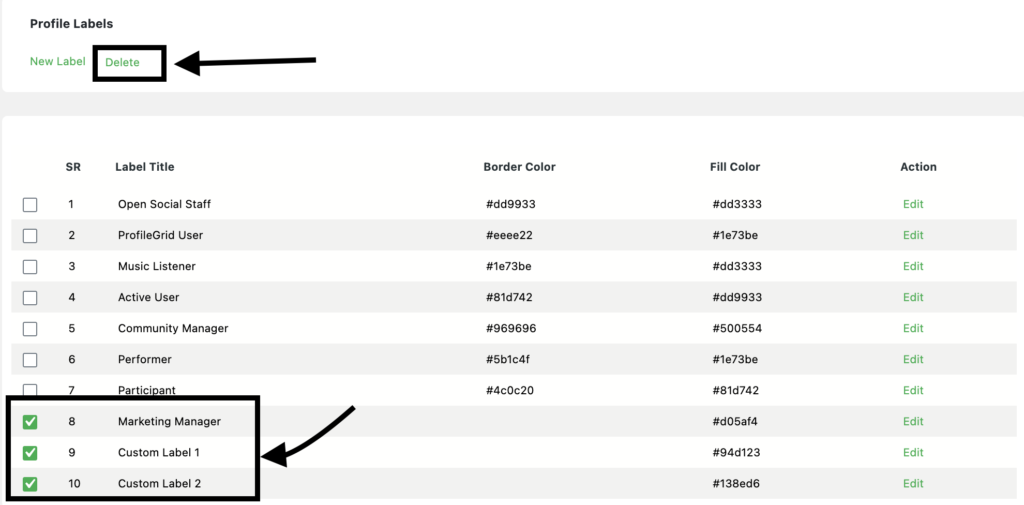
Назначение пользовательской метки профилю пользователя
Теперь, когда настраиваемые метки для профилей созданы, мы покажем, как назначать эти метки профилям пользователей.
Просто,
- Перейдите на панель управления, а затем на страницу «Участники» вашего подключаемого модуля ProfileGrid Membership.

2. Здесь выберите одного или нескольких пользователей, чтобы назначить пользовательские метки профилю, затем щелкните параметр « Назначить метку ».
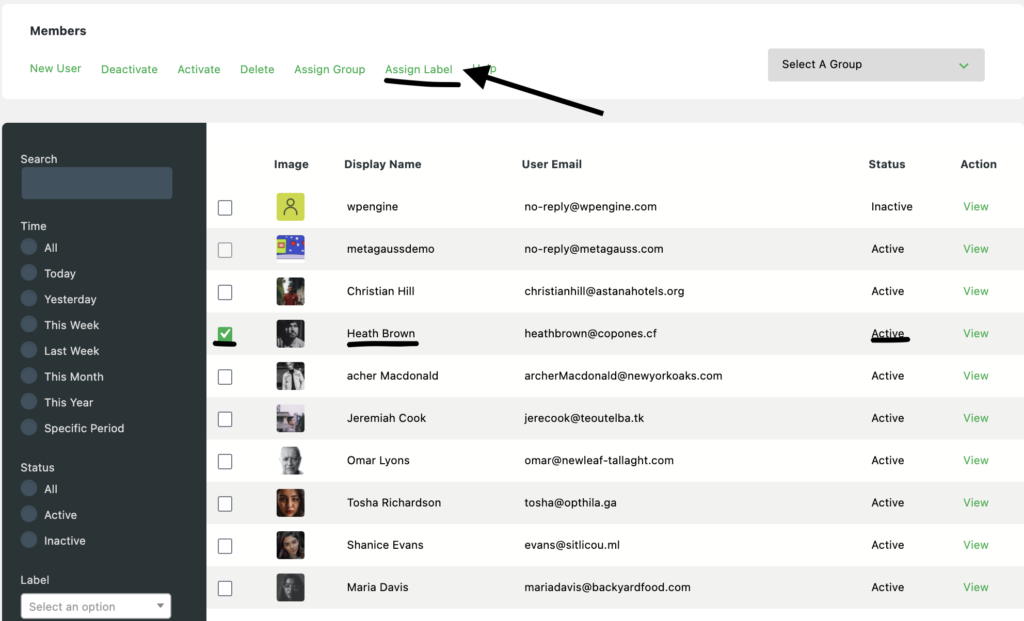
3. Во всплывающем окне выберите столько пользовательских меток, сколько хотите, и нажмите « Назначить ».

Готово!
После назначения пользовательских меток перейдите во внешний интерфейс и проверьте, как он выглядит,
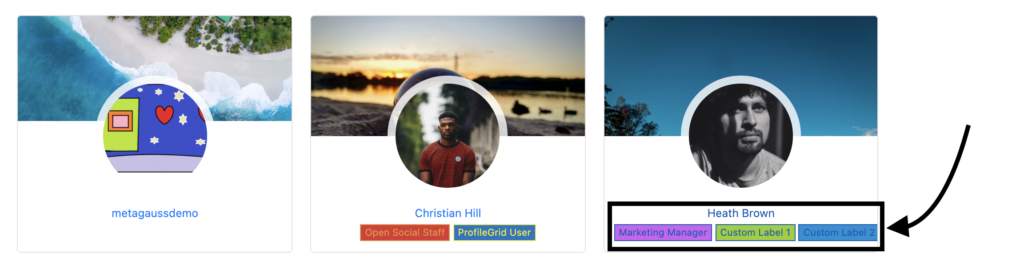
Как мы уже говорили, вы можете назначить одну или несколько пользовательских меток одному профилю.
Пользовательские метки улучшают профиль и делают его очень удобным для управления и демонстрации ваших пользователей.
Теперь, когда вы хотите найти менеджера по маркетингу, просто найдите его.
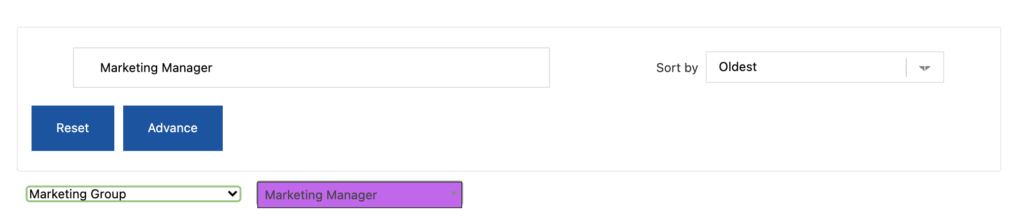
Результат

Точно так же вы можете создавать собственные метки, такие как страна, номер телефона, идентификатор электронной почты или социальные профили и т. д.
Это очень удобная и полезная функция, когда у вас большое количество профилей пользователей и групп пользователей.
Это небольшое расширение для пользовательских меток может помочь вам сэкономить много времени.
Чтобы инкапсулировать
В WordPress плагины и расширения улучшают функции и возможности вашего сайта.
Членство в ProfileGrid и его расширения — это замечательные инструменты, которые помогают создать интересное и живое сообщество пользователей, профили клиентов WooCommerce, профили участников WordPress, настраиваемые профили пользователей WordPress, внешний профиль WordPress и многое другое.
Мы показали вам, как всего за несколько кликов вы можете создавать собственные ярлыки для своих профилей пользователей.
Не только это, но
с помощью этого плагина вы также можете интегрировать дополнительные функции, такие как интеграция с Instagram, групповые фотографии, и вы можете создать профиль пользователя в WordPress и т. д., список безграничен.
Эти расширения позволяют администратору веб-сайта упростить работу и улучшить рабочий процесс.
Расширение «Ярлыки профиля» полезно для включения описаний и пользовательских меток в профилях пользователей.
Если в любом случае у вас возникнут проблемы, свяжитесь с нами через поле для комментариев ниже, мы будем рады помочь.
